Импорт файлов форматов DXF/DWG
Управление ссылками производится через диалоговое окно XREF Management (Управление XREF) (рис. 14.4), открываемое выполнением одноименной команды подменю подменю Modules and XREF-s (Модули, и XREF) меню File (Файл).
Основную часть этого диалогового окна занимает перечень имеющихся в проекте ссылок на файлы AutoCAD, который может быть представлен в виде списка (рис. 14.5, а) или в виде иерархического дерева (рис. 14.5, б). Расположенные справа от списка к служат для управления имеющимися в проекте внешними ссылками и создания новых ссылок.
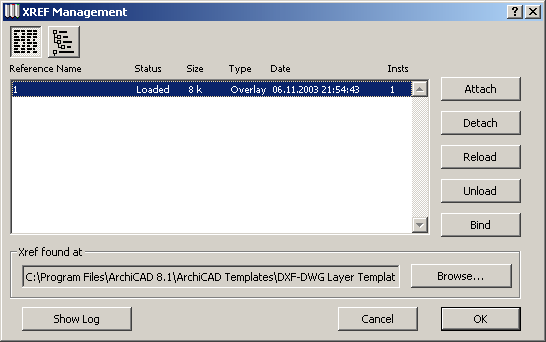
Рис. 14.4. Управление внешними ссылками
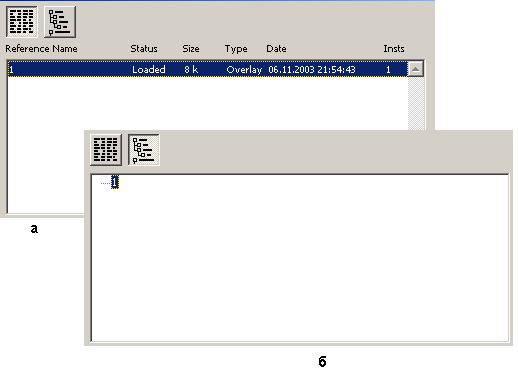
Рис. 14.5. Способы отображения списка внешних ссылок
- Кнопка Attach (Присоединить) используется для создания ссылок на файлы AutoCAD. Щелчок мыши на этой кнопке открывает диалоговое окно Attach XREF (Присоединение XREF) (рис. 14.6), позволяющее выбрать ссылочный файл и определить тип ссылки и параметры вставки. Кнопка Translator (Транслятор) открывает окно выбора транслятора и установки его. Для создания ссылок можно использовать также команду Attach an XREF (Присоединить XREF) подменю подменю Modules and XREF-s (Модули и XREF) меню File (Файл).

Рис. 14.6. Присоединение внешних ссылок
- Кнопка Detach (Отсоединить) отсоединяет присоединенную ссылку от проекта, в результате чего присоединенный файл удаляется из файла проекта ArchiCAD.
- Кнопка Reload (Перегрузить) позволяет передать в текущий проект изменения файла AutoCAD, внесенные в него после загрузки в проект ArchiCAD в качестве внешней ссылки, путем его повторной загрузки.
- Кнопка Unload (Выгрузить) выгружает выбранную внешнюю ссылку из памяти с удалением ее содержимого с плана, но с сохранением присоединения ссылки.
При этом для того, чтобы содержимое ссылки вновь появилось на плане, достаточно перегрузить ссылку. - Кнопка Bind (Связать) позволяет сделать содержимое внешней ссылки составной частью проекта ArchiCAD. После выполнения операции связывания ссылка удаляется из списка внешних ссылок диалогового окна XREF Management (Управление XREF).
